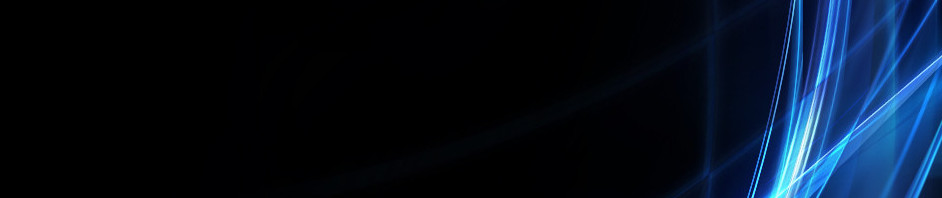pengantar komputer (tugas fungsi excel)
Tugas Pengantar & pengenalan ilmu komputer !
Fungsi-fungsi pada Excel ;
Fungsi Logika.
AND , digunakan untuk membandingkan 2 buah data atau lebih, proses dilaksanakan jika semua data terpenuhi, syntaknya adalah =AND(Perbandingan1;Perbandingan2;…)
Contoh :
Nilai 1
Nilai 2
Keterangan
70
80
FALSE
=AND(B3>70;C3>80)
80
88
TRUE
=AND(B4>70;C4>80)
OR, digunakan untuk membandingkan 2 buah data atau lebih, proses dilaksanakan jika salah satu data terpenuhi, syntaknya adalah =OR(Perbandingan1;Perbandingan2;…)
Contoh :
Nilai 1
Nilai 2
Keterangan
70
80
FALSE
=OR(B3>70;C3>80)
80
88
TRUE
=OR(B4>70;C4>80)
IF, digunakan untuk membandingkan 2 buah keadaan atau lebih, syntaknya adalah =IF(Syarat_Logika;Jawaban_benar;jawaban_salah)
Contoh :
Jika nilai besar dari 70 maka keterangan lulus
Jika kurang dari 70 maka keterangan gagal
No.
Nama Siswa
Nilai Akhir
Keterangan
1.
Andi
75
Lulus
=IF(C4>70;”Lulus”;”Gagal”)
2.
Boby
67
Gagal
=IF(C5>70;”Lulus”;”Gagal”)
a) IF bercabang , digunakan untuk membandingkan beberapa keadaan atau lebih, syntaknya adalah =IF(Syarat_Logika;Jawaban_benar;jawaban_salah;IF(Syarat_Logika;Jawaban_benar;jawaban_salah;IF(Syarat_logika;Jawaban_benar;jawaban_salah)))
Contoh :
Jika golongan A maka jumlah gaji Rp 900.000
Jika golongan B maka jumlah gaji Rp 750.000
Jika golongan C maka jumlah gaji Rp 600.000
mmNo
Nama
Gol
Gaji pokok
1.
Andi
A
Rp 900.000
=IF(C4=”A”;900000;IF(C4=”B”;750000;650000))
2.
Rina
B
Rp 750.000
=IF(C5=”A”;900000;IF(C5=”B”;750000;650000))
b) IF (AND , fungsi logika ini adalah fungsi gabungan antara IF dan AND, syntaknya adalah : =IF(AND(Perbandingan1;Perbandingan2);Jawaban_benar;jawaban_salah)
Contoh :
Jika nilai teori >=60 dan nilai praktek >=65 maka keterangan Tuntas, selainnya Tidak tuntas.
No
Nama
Nilai
Keterangan
Teori
Praktek
1.
Andi
80
85
Tuntas
=IF(AND(C5>=60;D5>=65);”Tuntas”;”Tidak Tuntas”)
2.
Boby
55
75
Tidak Tuntas
=IF(AND(C6>=60;D6>=65);”Tuntas”;”Tidak Tuntas”)
c) IF OR , fungsi logika ini adalah fungsi gabungan antara IF dan OR, syntaknya adalah : =IF(OR(Perbandingan1;Perbandingan2);Jawaban_benar;jawaban_salah)
Contoh :
Jika nilai teori >=60 atau nilai praktek >=65 maka Keterangan Tuntas, selainnya Tidak Tuntas.
No
Nama
Nilai
Keterangan
Teori
Praktek
1.
Andi
80
85
Tuntas
=IF(OR(C5>=60;D5>=65);”Tuntas”;”Tidak Tuntas”)
2.
Boby
55
75
Tuntas
=IF(OR(C6>=60;D6>=65);”Tuntas”;”Tidak Tuntas”)
Fungsi Text :
LEFT, digunakan untuk mengambil karakter dari bagian kiri teks, syntaknya adalah =LEFT(Teks;Jum_Karakter). Teks dapat diganti dengan alamat cell.MID, digunakan untuk mengambil karakter dari bagian tengah teks, syntaknya adalah =MID(Teks;Posisi_awal;jum_karakter). Teks dapat diganti dengan alamat cell.RIGHT, digunakan untuk mengambil karakter dari bagian kanan teks, syntaknya adalah =RIGHT(Teks;Jum_karakter). Teks dapat diganti dengan alamat cell.
Contoh ;
Teks
LEFT
MID
RIGHT
Hasil
Rumus
Hasil
Rumus
Hasil
Rumus
IDOL SCHOOL
IDOL S
=LEFT(B6;6)
SCHOOL
=MID(B6;6)
HOLL
=RIGHT(B6;4)
Fungsi Statistik :
SUM, digunakan untuk menghitung nilai total dalam range, sintak dan argumennya adalah =SUM(number1;number2;number3;…;numberN) atau jika kita menggunakan range maka caranya adalah =SUM(sel_awal;sel_akhir)
Contoh :
No.
Nama Karyawan
Jumlah upah lembur
1.
Rizka
Rp. 125.000
2.
Reinaldi
Rp. 150.000
3.
Nanda
Rp. 175.000
4.
Lusiana
Rp. 100.000
5.
Meylina
Rp. 115.000
Jumlah
Rp. 665.000
=SUM(D4:D8)
AVERAGE, digunakan untuk menghitung nilai rata-rata dalam suatu range, sintak, dan argumnennya adalah =AVERAGE(RANGE)
Contoh ;
No.
Nama Karyawan
Nilai
1.
Rizka
98
2.
Reinaldi
88
3.
Nanda
80
4.
Lusiana
78
5.
Meylina
77
Jumlah
84.2
=AVERAGE(D4:D8)
MIN, digunakan untuk mencari nilai terendah dalam suatu range, sintaknya adalah =MIN(RANGE)
Contoh ;
No.
Nama Karyawan
Nilai
1.
Nanda
98
2.
Dedy
78
Nilai Terendah
78
=MIN(D4:D5)
MAX, digunakan untuk mencari nilai tertinggi dalam suatu range, sintaknya adalah =MAX(Range)
Contoh ;
No.
Nama Karyawan
Nilai
1.
Nanda
85
2.
Dedy
70
Nilai Tertinggi
85
=MAX(D4:D5)
COUNT, digunakan untuk mencari jumlah/banyaknya data dalam suatu range, sintaknya adalah =COUNT(Range)
Contoh ;
No.
Nama Karyawan
Nilai
1.
Indah
98
2.
Dedy
80
3.
Ahmad
78
4.
Lusiana
85
Jumlah Data
4
=COUNT(D4:D7)
COUNTIF, digunakan untuk jumlah/banyaknya data dengan kriteria tertentu, syntaknya adalah =COUNTIF(Range;Kriteria)
Contoh ;
No.
Nama Karyawan
Kode Golongan
Gaji Pokok
1.
Rizka
A
Rp. 825.000
2.
Reinaldi
B
Rp. 600.000
3.
Nanda
C
Rp. 775.000
4.
Lusiana
A
Rp. 850.000
5.
Dewi
B
Rp. 650.000
6.
Ahmad
A
Rp. 750.000
7.
Dedy
C
Rp. 650.000
8.
Indah
B
Rp. 850.000
Jumlah Gol A
3
=COUNTIF(D4;D11;”A”)
Jumlah Gol C
2
=COUNTIF(D4:D11;”C”)
SUMIF, digunakan untuk mencari jumlah/total berdasarkan kriteria tertentu, syntak adalah =SUMIF(RangeKode;Kriteria;RangeAkanDiJumlah)
Contoh ;
No.
Nama Karyawan
Kode Golongan
Gaji Pokok
1.
Rizka
A
Rp. 825.000
2.
Reinaldi
B
Rp. 600.000
3.
Nanda
C
Rp. 775.000
4.
Lusiana
A
Rp. 850.000
5.
Dewi
B
Rp. 650.000
6.
Ahmad
A
Rp. 750.000
7.
Dedy
C
Rp. 650.000
8.
Indah
B
Rp. 850.000
Junlah Gaji Gol A
Rp. 2.425.000
=SUM(D4:D11;”A”;E4:E11)
Jumlah Gaji Gol B
Rp. 2.100.000
=SUM(D4:D11;”B”;E4:E11)
Fungsi referensi :
Fungsi VLOOKUP dan HLOOKUP merupakan fungsi referensi ke tabel lain. Dimana nilai dihasilkan berdasarkan key/range tertentu yang sesuai dengan tabel referensi.
Fungsi VLOOKUP
Fungsi ini digunakan untuk mencari nilai di kolom paling kiri tabel refrensi, dan kemudian mengembalikan sebuah nilai dalam baris yang sama dari sebuah kolom yang ditetapkan dalam tabel refrensi. Gunakan fungsi VLOOKUP (bukan HLOOKUP) jika nilai-nilai perbandingan berada di kolom sebelah kiri data yang ingin ditemukan.
Lookup_value, adalah nilai yang dapat ditemukan dalam kolom pertama dari tabel referensi. Lookup_value dapat berupa sebuah nilai, referensi, atau string teks.Table_array adalah tabel informasi/referensi, tabel ini dapat berupa range, atau nama range.col_index_num adalah nomor kolom pada tabel refeensi yang akan dihasilkan/atau dikembalikan.range_lookup dapat bernilai TRUE ata FALSE, parameter ini bersifat opsional.
Pada contoh kasus ini nilai kolom pertama pada tabel referensi, merupakan nilai rentang. Dimana nilai yang yang tercantum merupakan nilai batas bawah dari rentang. Angka 0 pada baris pertama dan angka 20 pada baris kedua, mengandung pengertian bahwa rentangnya adalah 0 hingga kurang dari 20. Angka 20 pada baris kedua dan angka 45 pada baris ketiga, mengandung pengertian bahwa rentangnya adalah 20 hingga kurang dari 45, demikian seterusnya.
Rumus untuk yang digunakan untuk kolom Abjad adalah sebagai berikut:
=VLOOKUP(C4;$C$12:$D$16;2;TRUE)
Parameter pertama bernilai C4, menyatakan nilai/sel yang dijadikan dasar pencarianParameter kedua bernilai $C$12:$D$16, adalah alamat absolut C12:D16 yang menyatakan lokasi dari tabel referensi. Untuk membuat alamat absolut Anda dapat menekan tombol F4 setelah memblok tabel refrensi.Parameter ketiga bernilai 2, menyatakan nomor kolom tabel referensi yang menampung nilai-nilai yang dihasilkan oleh fungsi VLOOKUPParameter keempat diberi nilai TRUE karena kolom pertama dari tabel referensi merupakan rentang.
Rumus fungsi ini digunakan untuk mencari nilai berdasarkan tabel ketentuan :
VLOOKUP : mencari nilai, dimana tabel ketentuannya beberbentuk vertical (datanya tersusun kebawah)
HLOOKUP : mencari nilai, dimana tabel ketentuannya beberbentuk horizontal (datanya tersusun mendatar).
Rumus Vlookup
= VLOOKUP(sel yang diuji, tabel ketentuan, nomor index kolom)